Laatst bijgewerkt: 18 mei 2024
Soms wil je het weten welke applicaties op uw computer staan. Mogelijk wilt u dat deze lijst dezelfde toepassingen op een andere computer plaatst of terugzet na een systeemreset Windows.
In het verleden was ik tevreden om te nemen screenshots vanuit mijn Configuratiescherm of Start-menu voor dit proces. Echter, Windows biedt een veel eenvoudigere en effectievere methode.
Dus, hoe moet je het doen? Volg deze stappen. Hiermee kunt u een lijst maken van alle programma's op uw computer Windows. Hiervoor gebruiken we iets dat WMI heet.
Kortom, met WMI kunnen we eenvoudige opdrachten geven Windows.
Hoe u de programma's op uw computer kunt weergeven Windows?
- Start de opdrachtprompt in de beheerdersmodus : Om toegang te krijgen, gaat u naar “Alle programma’s” > “Accessoires”. Klik vervolgens met de rechtermuisknop op “Opdrachtprompt” en kies “Als administrator uitvoeren”.
- Typ in de opdrachtprompt “WMIC” en druk op [Enter].
- Na een paar seconden wordt een nieuwe regel “wmic:rootcli>” weergegeven.
- Voer de volgende opdracht in:
/output:C:\ListeApps.htm product get name,versionBevestig vervolgens met [Enter].
Met deze opdracht wordt een tekstbestand gemaakt met de naam "AppList.htm" in de hoofdmap van de C-schijf, waarin alle geïnstalleerde applicaties worden vermeld. Als u de bestandsnaam of locatie wilt wijzigen, wijzigt u eenvoudig het pad in de opdracht.
Ik heb deze methode geprobeerd Windows 10 (32-bit) en het werkt perfect. Het moet ook compatibel zijn met Windows En 7 Windows 11.
Als alternatief kan een gratis software genaamd Belarc Advisor dezelfde taak kan volbrengen. Het genereert een gedetailleerde lijst met programma's op uw computer en geeft de resultaten weer in uw webbrowser.

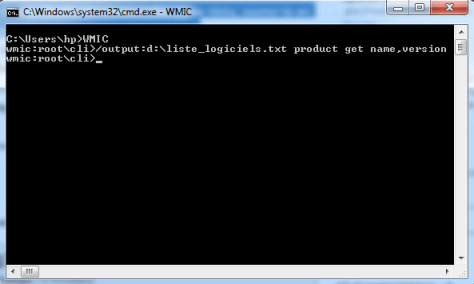






Werkt niet
win 7, 32 bits
Bedankt voor de tip